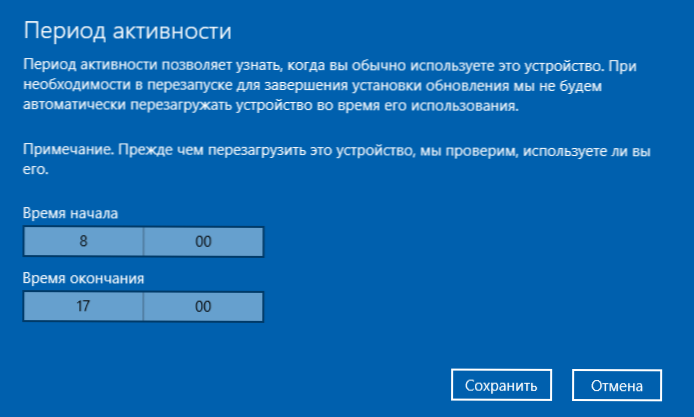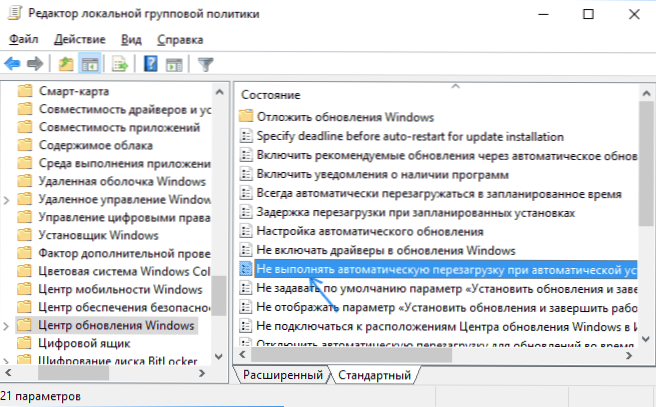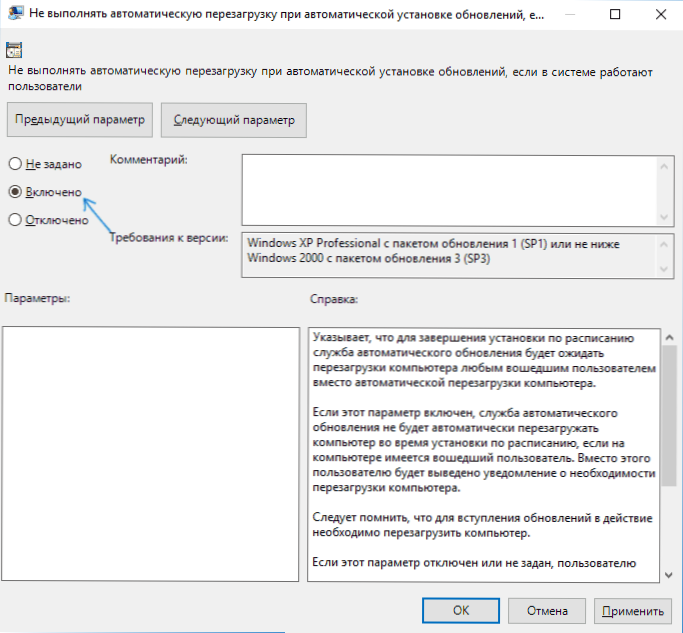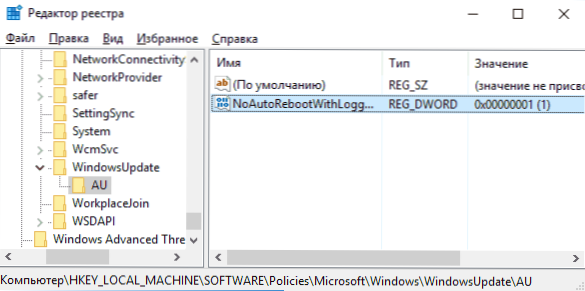Jedna z najviac otravných vecí v systéme Windows 10 je automatické reštartovanie pre inštaláciu aktualizácií. Hoci sa pri práci na počítači nevyskytuje priamo, môže sa reštartovať na inštaláciu aktualizácií, napríklad ak ste šli na obed.
Jedna z najviac otravných vecí v systéme Windows 10 je automatické reštartovanie pre inštaláciu aktualizácií. Hoci sa pri práci na počítači nevyskytuje priamo, môže sa reštartovať na inštaláciu aktualizácií, napríklad ak ste šli na obed.
V tejto príručke je niekoľko spôsobov, ako môžete nakonfigurovať alebo úplne zakázať reštartovanie systému Windows 10, aby ste nainštalovali aktualizácie, a zároveň ponechali možnosť samočinného reštartovania počítača alebo notebooku. Pozrite tiež: Ako zakázať aktualizáciu systému Windows 10.
Poznámka: Ak sa počítač pri inštalácii aktualizácií reštartuje, píše, že sme nedokázali dokončiť (nakonfigurovať) aktualizácie. Zrušte zmeny a potom použite túto inštrukciu: Nepodarilo sa dokončiť aktualizáciu systému Windows 10.
Konfigurovať reštartovanie systému Windows 10
Prvá z týchto metód neznamená úplné vypnutie automatického reštartu, ale umožňuje konfigurovať iba vtedy, keď sa to stane so štandardnými systémovými nástrojmi.
Prejdite na nastavenia systému Windows 10 (klávesy Win + I alebo v ponuke "Štart"), prejdite na časť "Aktualizácie a zabezpečenie".

V podsekcii Windows Update môžete nakonfigurovať možnosti aktualizácie a reštartovania takto:
- Zmena obdobia aktivity (iba vo verziách Windows 10 1607 a vyšších) - nastavte dobu nepresahujúcu 12 hodín, počas ktorých sa počítač neštartuje.
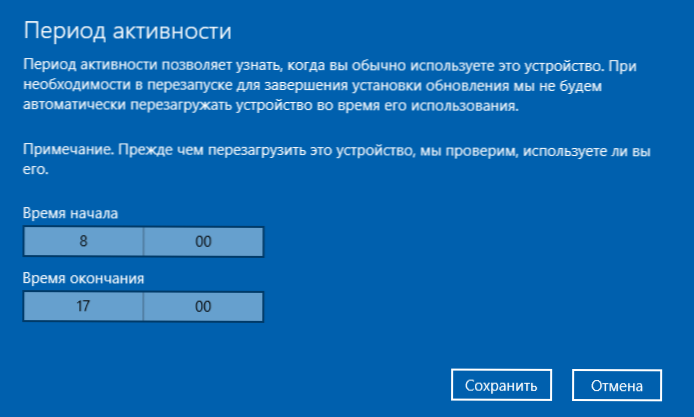
- Možnosti reštartu - nastavenie je aktívne len vtedy, ak sú aktualizácie už stiahnuté a naplánované je reštart. Pomocou tejto možnosti môžete zmeniť plánovaný čas automatického reštartovania na inštaláciu aktualizácií.

Ako môžete vidieť, úplne zakázať túto "funkciu" jednoduché nastavenie nebude fungovať. Pre mnohých používateľov však táto funkcia postačuje.
Použitie editora lokálnych zásad skupiny a editora databázy Registry
Táto metóda vám umožňuje úplne zakázať automatické reštartovanie systému Windows 10 - pomocou editora miestnych zásad v verziách Pro a Enterprise alebo v editore databázy Registry, ak máte domácu verziu systému.
Ak chcete začať, kroky zakážte pomocou gpedit.msc
- Spustite editor lokálnych zásad skupiny (Win + R, zadajte gpedit.msc)
- Prejdite do časti Konfigurácia počítača - Šablóny na správu - Komponenty systému Windows - Aktualizácia systému Windows a dvakrát kliknite na možnosť "Neaktivujte automaticky pri automatickej inštalácii aktualizácií, ak používatelia pracujú v systéme".
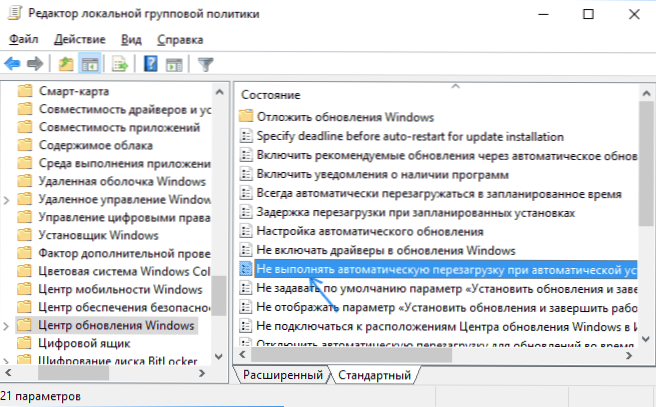
- Nastavte hodnotu Povolený parameter a použite nastavenia, ktoré ste urobili.
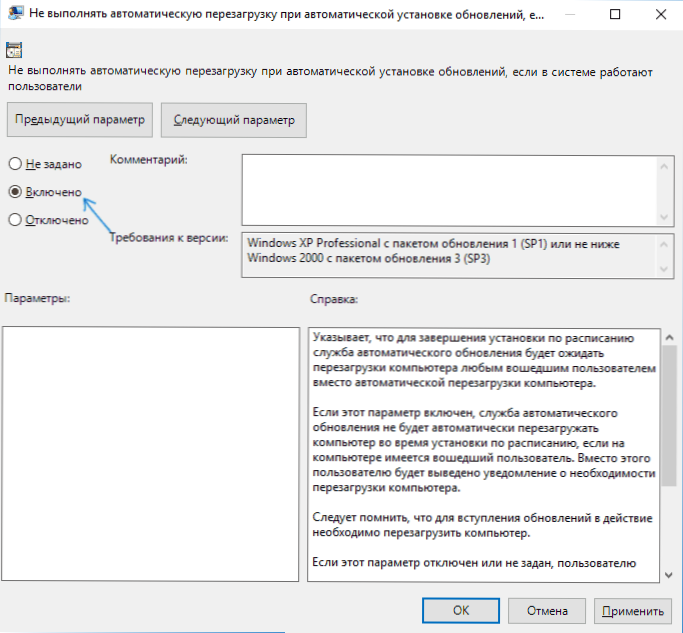
Editor môžete zavrieť - systém Windows 10 sa automaticky nespustí, ak sú prihlásení používatelia.
V systéme Windows 10 Home môžete urobiť to isté v programe Editor databázy Registry.
- Spustite Editor databázy Registry (Win + R, zadajte regedit)
- Prejdite na kľúč databázy Registry (priečinky vľavo) HKEY_LOCAL_MACHINE \ SOFTWARE \ Policies \ Microsoft \ Windows \ WindowsUpdate \ AU (ak chýba "priečinok" AU, vytvorte ju v sekcii WindowsUpdate kliknutím na ňu pravým tlačidlom myši).
- Kliknite na pravú stranu editora databázy Registry pravým tlačidlom myši a vyberte možnosť Vytvoriť hodnotu DWORD.
- Nastavte meno NoAutoRebootWithLoggedOnUsers pre tento parameter.
- Dvakrát kliknite na parameter a nastavte hodnotu na hodnotu 1 (jedna). Ukončite Editor databázy Registry.
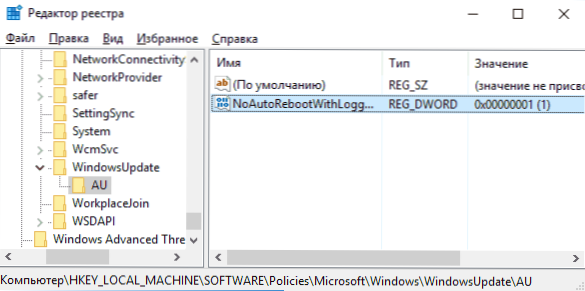
Zmeny by sa mali prejaviť bez reštartovania počítača, ale len v prípade, môžete ho tiež reštartovať (keďže zmeny v registri nie sú okamžite účinné, hoci by mali).
Zakázať reštartovanie pomocou Plánovača úloh
Iný spôsob, ako vypnúť reštartovanie systému Windows 10 po inštalácii aktualizácií, je použiť program Plánovač úloh. Ak chcete to urobiť, spustite program Plánovač úloh (použite vyhľadávanie na paneli úloh alebo klávesov Win + R a zadajte riadiacich plánov v okne "Spustiť").
V Plánovači úloh prejdite do priečinka Plánovač úloh knižnica - Microsoft - Windows - UpdateOrchestrator, Potom kliknite pravým tlačidlom na úlohu s menom Reboot v zozname úloh a vyberte "Zakázať" v kontextovej ponuke.

V budúcnosti nedôjde k automatickému reštartu na inštaláciu aktualizácií. V tomto prípade budú aktualizácie inštalovať ak je počítač alebo notebook reštartuje ručne.
Ďalšou možnosťou, ak budete vykonávať všetky popísané rúk je pre Vás ťažké - použiť nástroj iného výrobcu Winaero Tweaker zakázať automatické reštartovanie. Možnosť je v sekcii Chovanie programu.
V tomto bode v čase - to je spôsob, ako zakázať automatické reštartovanie pri inovácii zo systému Windows 10, ktoré môžem ponúknuť, ale myslím, že bude stačiť, ak je správanie systému, ktorý má problémy.